在Windows 11系统中,桌面默认不显示“此电脑”(也就是我们熟悉的“我的电脑”)图标。许多用户升级系统后发现桌面空空如也,不知道如何找回它。其实方法很简单,下面为大家介绍几种实用方式,让你的“我的电脑”图标重新显示在桌面上。

一、通过个性化设置调出图标
这是最常见、最直接的方法,适合普通用户。通过Windows 11自带的“个性化”设置,可以在“主题”选项中找到桌面图标设置,然后勾选“此电脑”即可。这种方式操作简单,几步就能恢复。
1. 在桌面空白处右键单击,选择【个性化】。
2. 在左侧菜单中点击【主题】。
3. 向下滚动找到“相关设置”中的【桌面图标设置】。
4. 在弹出的窗口中,勾选【计算机】(即“此电脑”)。
5. 点击【确定】,关闭窗口后即可在桌面看到“我的电脑”图标。
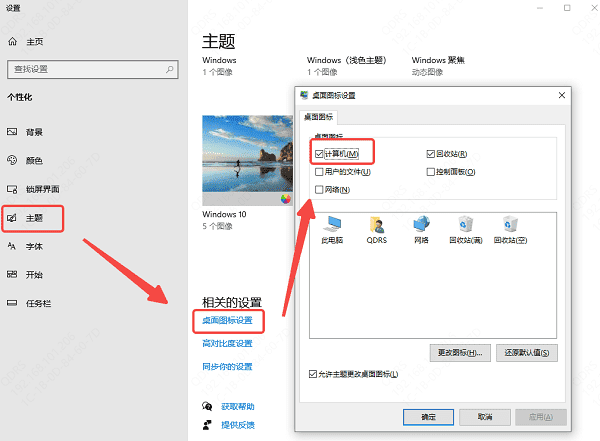
二、通过控制面板添加“此电脑”图标
这种方法更适合熟悉旧版Windows操作习惯的用户。虽然Win11的界面改动较大,但控制面板仍然保留了“桌面图标设置”功能。
1. 按下快捷键【Win + R】,打开运行窗口。
2. 输入命令 `control` 并按【Enter】,打开控制面板。
3. 点击【外观和个性化】。
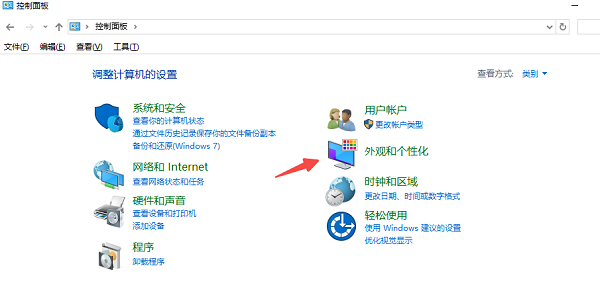
4. 选择【个性化】→【更改桌面图标】。
5. 在弹出的设置框中勾选【计算机】,点击【确定】即可。
三、从文件资源管理器中固定快捷方式
如果你不想在桌面放置图标,也可以通过文件资源管理器创建快捷方式。该方法不会影响系统设置,操作灵活。你可以把“此电脑”固定到任务栏、开始菜单或桌面上,方便随时访问。
1. 打开任意文件夹,进入文件资源管理器。
2. 在左侧导航栏中找到【此电脑】。
3. 右键点击“此电脑”,选择【固定到开始】或【固定到任务栏】。
4. 若想放到桌面,选择【发送到】→【桌面(创建快捷方式)】。
5. 返回桌面,即可看到“我的电脑”快捷方式图标。
四、检查系统驱动
有时,即便设置正确,“我的电脑”图标仍无法正常显示,可能是系统图形驱动或桌面组件驱动异常导致的。此时,建议使用“驱动人生”来检测并更新系统驱动。它可以对系统进行全面扫描,自动识别并更新显卡、显示适配器及系统相关驱动,让桌面显示恢复正常,避免图标异常或刷新不及时等问题。

 好评率97%
好评率97%  下载次数:4747170
下载次数:4747170 1. 点击上方下载按钮安装打开“驱动人生”,将界面切换到“驱动管理”板块点击“立即扫描”。
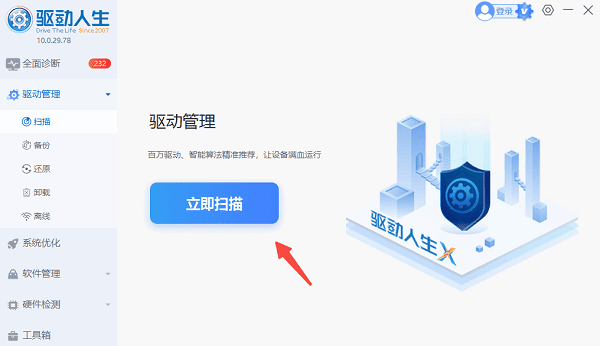
2. 扫描完成后,如果发现电脑驱动异常,点击“一键修复”,软件会自动完成下载安装。
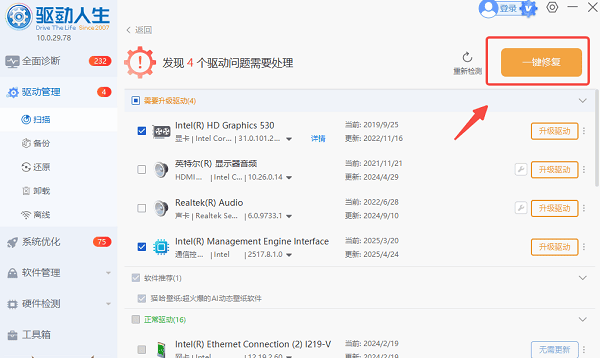
3. 更新完驱动后重启电脑,再重新勾选“桌面图标设置”,通常“我的电脑”图标就能顺利显示。
五、恢复系统默认图标布局
如果你的桌面图标被隐藏或显示异常,可以通过恢复系统默认设置来解决。该方法适用于桌面图标显示异常或误删系统图标的情况,能快速恢复原始状态。
1. 在桌面空白处右键,选择【查看】。
2. 确保【显示桌面图标】前面有勾选。
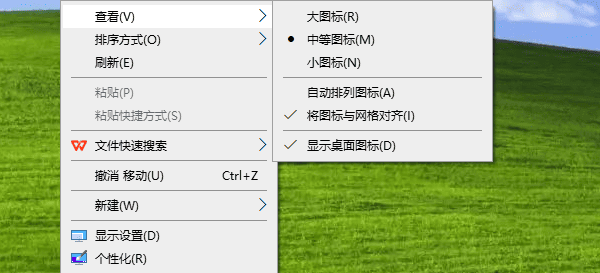
3. 若仍未显示,请进入【个性化】→【主题】→【桌面图标设置】。
4. 点击【恢复默认值】,再勾选【计算机】,最后点击【确定】。
Windows 11对界面进行了简化,但“我的电脑”图标依然可以轻松调出。而若因驱动异常导致图标无法显示,可借助“驱动人生”更新系统驱动,确保桌面环境稳定。掌握这些技巧后,无论系统怎么更新,你都能轻松找回熟悉的“我的电脑”。



